2023-08-02 09:19
开机自动运行怎么关闭_开机自动运行关闭设置教程
开机自动运行是一个非常好用的功能,可以自动运行软件服务更加轻松便捷的使用电脑,不需要的时候也可以关闭让开机速度更加快,下面来看看详细的运行关闭教程吧。
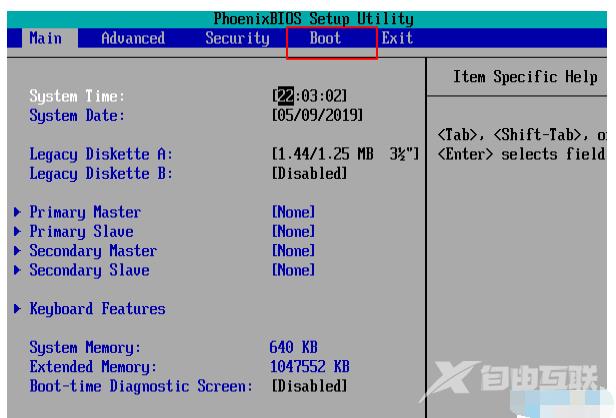
方法一:
1、win+i设置中——应用
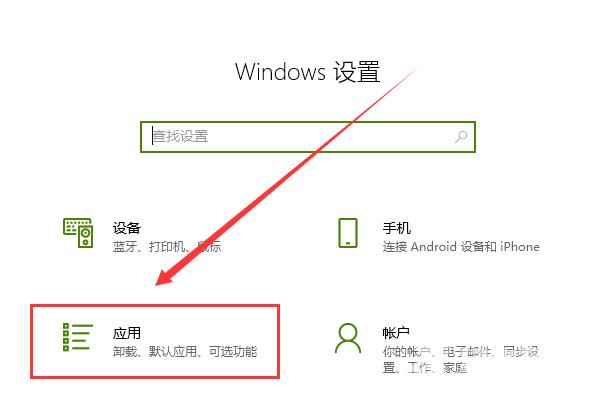
2、应用中选择最下面——启动

3、启动——可以选择关闭不需要的启动项。
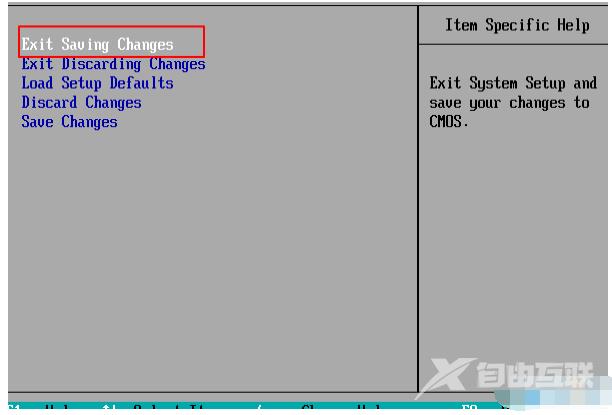
方法二:
在开始的运行中,输入msconfig,调出系统配置实用程序,在启动项中勾选不需要的开机启动项,禁用就可以了。
这种方法是系统禁止开机启动项的设置方法,下面的一步才是删除的设置方法。系统删除开机启动项的设置方法是在开始的运行中,输入regedit,然后确定后调出 注册表 编辑器。
然后在注册表中按以下地址顺序,依次打开文件夹,然后在右侧列表中选择需要删除的开机启动项就可以了。
开机自动运行怎么设置1.找到启动文件夹,我的是C:ProgramDataMicrosoftWindowsStart MenuProgramsStartUp,直接复制路径到任意一个文件夹就可以进入了。
2.拷贝需要开机启动的程序的快捷方式到此文件夹即可。
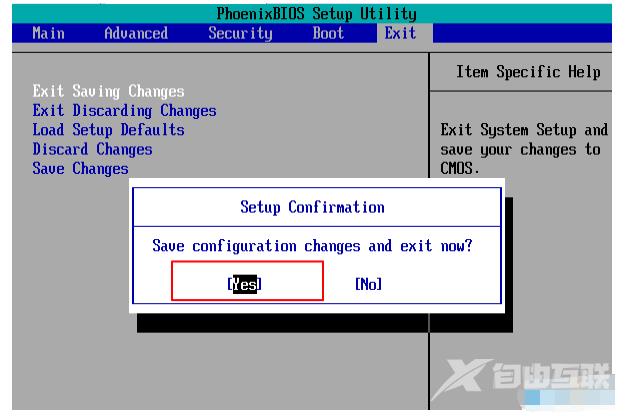
3.打开任务管理器-启动查看启动项。
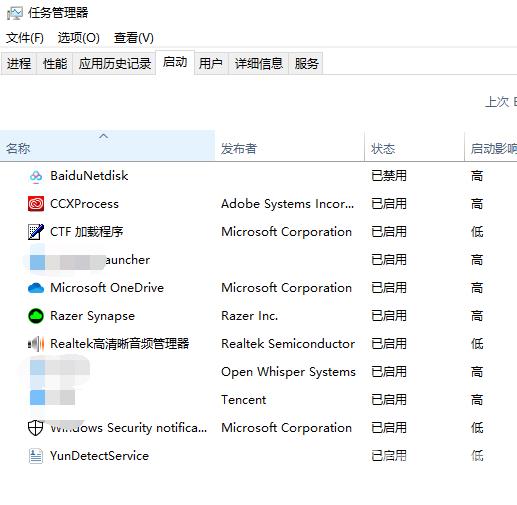
这样就设置好了,下次计算机启动时,程序也会自动启动的。
阅读本文的人还阅读: